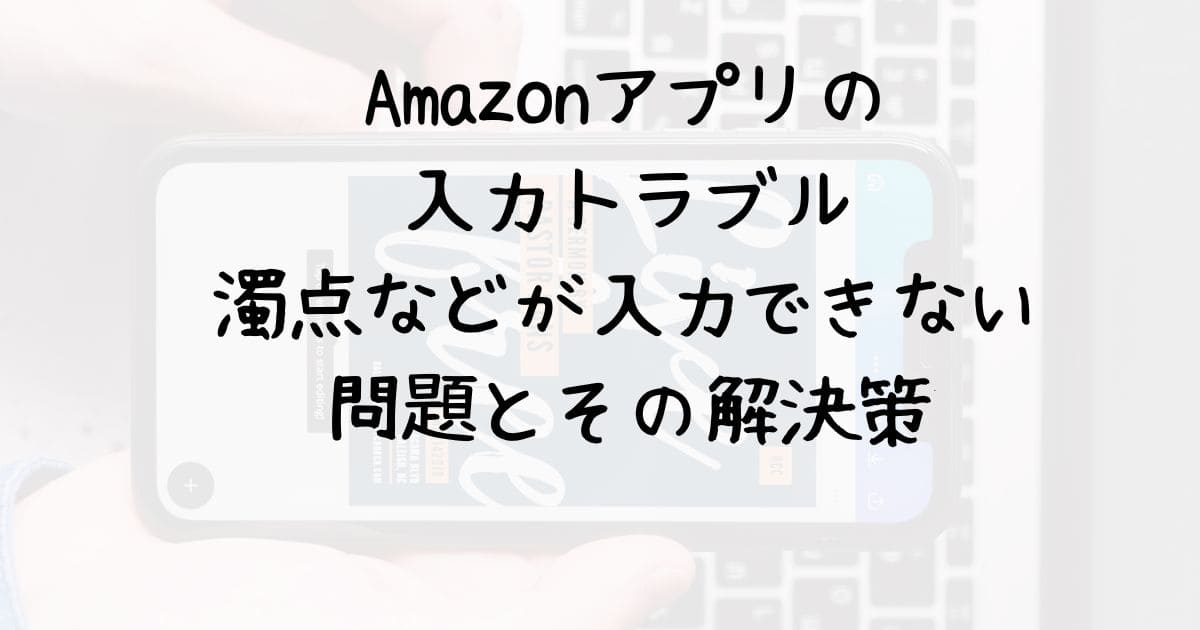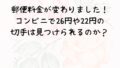AmazonのiPhoneアプリで特定の文字が入力できないという問題が発生しています。
この問題について、具体的な情報をお伝えします。
2024年9月18日以降、多くのユーザーからiPhone版Amazonアプリの検索バーで濁点、半濁点、および小文字が入力できないとの報告が相次いでいます。
この不具合により、ユーザーは商品検索時に正確な文字入力が困難になっており、利便性に大きな影響が出ています。
【アプリエラー情報】Amazonアプリの濁点入力不具合とその対処法

2024年9月18日から、iPhone用のAmazonショッピングアプリにおいて、濁点、半濁点、および小文字が入力できないという問題が発生しています。
この記事では、その問題の詳細と対策について説明します。
不具合の詳細:
Amazonアプリで商品を検索する際に、キーボードで濁点や半濁点を打ち込むと、それらが正しく入力されずに「^_^」という記号で表示されることがあります。
また、ひらがなを入力した後で濁点を追加しようとしても、次の文字へと移行してしまい、意図した文字が打てない事例が多く報告されています。
問題の発生状況:
- 発生開始日: 2024年9月18日
- 対象デバイス: iPhone版Amazonショッピングアプリ
- OS: iOS 15
- 影響を受けているのは一部のユーザーで、具体的な条件はまだ明らかになっていません。
原因と対策:
この問題は、iOSのバージョンが古いこと、またAmazonアプリとiPhoneの標準キーボードの相性に由来する可能性があります。
一般的に、文字を入力すると自動で漢字に変換され、その変換が確定されることで次の文字入力に移ってしまいます。この自動確定が問題の根源であると考えられます。
Amazonアプリの濁点入力不具合とその解決策

Amazonのアプリで濁点や半濁点を含む文字が正常に入力できない場合、いくつかの解決方法が提案されています。
Amazonアプリの再インストール方法:
- 手順: アプリを一度削除し、App Storeから再度インストールします。
- メリット: 簡単に実施できる方法です。
- デメリット: 効果が一時的であることが多く、問題が再発する可能性があります。また、再ログインが必要になるため、パスワードを忘れている場合は事前に確認が必要です。
サードパーティ製キーボードアプリの利用:
- 手順: Simejiやその他のサードパーティ製キーボードアプリをインストールし、設定して使用します。
- メリット: Amazonアプリだけでなく、他のアプリでの文字入力にも役立ちます。
- デメリット: アプリの設定や操作に慣れるまで時間がかかる場合があります。
ブラウザを通じてのAmazon利用:
- 手順: SafariやChromeなどのウェブブラウザを使用してAmazonのウェブサイトにアクセスします。
- メリット: アプリ固有の不具合に影響されることなく、通常通りに利用できます。
- デメリット: アプリに比べて操作感や表示が異なるため、慣れるまでに時間がかかるかもしれません。
iOSのアップデート:
- 手順: デバイスの設定からiOSの最新バージョンにアップデートを行います。
- メリット: システムの安定性が向上し、パフォーマンスの改善が期待できます。
- デメリット: アップデートには時間がかかり、古いモデルのデバイスでは実行できない場合があります。
その他の対処法:
- 絵文字キーボードの無効化やキーボードの学習機能のリセットも有効な手段です。
- これらの方法で解決しない場合は、Amazonカスタマーサポートに問い合わせるか、次のアプリのアップデートを待つことが推奨されます。
Amazonアプリの検索エラー|濁点入力ができない問題に関する公式情報はまだなし

Amazonからは、現在のところiPhoneアプリでの濁点入力の問題についての公式声明は発表されていません。
このため、問題の根本的な解決には、今後のアプリのアップデートを待つしかない状況です。
ユーザーはAmazonの公式サイトやアプリの更新通知をこまめに確認することが推奨されます。
まとめ
iPhone用のAmazonショッピングアプリでは、検索時に濁点、半濁点、および小文字が入力できないという問題が発生しています。
この問題は、ひらがなを入力した後に自動的に漢字変換が確定され、意図せず入力が完了してしまうことが原因で、追加の濁点や新しい文字の入力ができなくなっています。
対処法として、Amazonアプリを一度アンインストールして再インストールする、サードパーティ製のキーボードアプリを使用する、またはブラウザ版のAmazonを利用するなどが有効です。
iOSの古いバージョンを使用している場合には、最新バージョンへのアップデートを行うことも解決策の一つです。
さらに、絵文字キーボードを無効にする、キーボードの学習機能をリセットするなどの方法も試す価値があります。
公式の対応策が発表されるまで、上記の方法を試すか、ブラウザ版の利用を検討することが推奨されています。